Flow Exporter編では、FreeBSDのカーネルモジュールを活用して、NetFlow exporterをセットアップする手順を説明しました。本記事では、flow exporterからの統計データを受信し蓄積する、NetFlow collectorのインストールおよび設定について見ていきます(下図青色部分)。
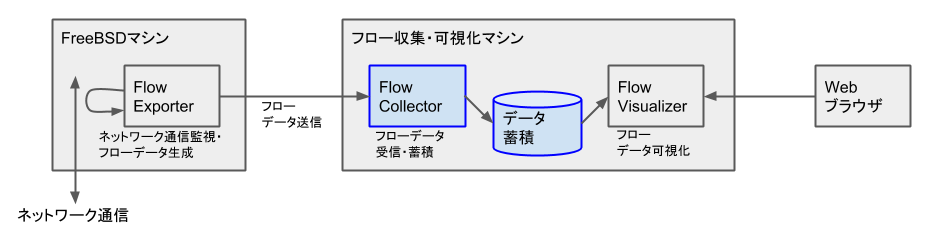
NetFlowはもともとCisco System社が開発した、ルータ向けのトラフィック統計技術です。したがって、本技術のターゲットとなるユーザはおもにネットワークサービス事業者、あるいは一般企業の基幹ネットワークの管理者であると思われます。このせいか、NetFlow collector/visualizerには商用製品が多く、一般消費者がフリーで使用できるものは少ないという印象を持ちました。
「無料かつオープンソース」という条件をつけて調査した結果、flow collector/visualizerをオープンソース・ソフトウェアで実現するには、以下の二つのパターンがありそうです。
汎用の時系列データ処理スタックを活用
汎用の時系列データプラットフォームとしては、ElasticスタックやTICKスタックが有名です。
Elasticスタックに含まれるデータコレクタLogstashはNetFlowデータを受信できます。いっぽう、TICKスタックのデータコレクタであるTelegrafはNetFlowをサポートしていないようですが、FluentdとNetFlow/InfluxDB pluginを活用することで、InfluxDBへNetFlowデータを投入できたという事例が報告されています。
専用ソフトウェアを使用
NetFlow専用のソフトウェアにはやはり商用製品が多いという印象です。オープンソースの実装としては、NetFlowデータを受信、蓄積するNFDUMP、および蓄積したデータを可視化するNfSenというものがあります。
わたし自身がNetFlowに関してまったくの初心者であること、また以下のガイド記事で詳しく設定手順が解説されていることから、今回はNetFlow専用のNFDUMP/NfSenを用いてNetFlow collector/visualizerを実現することにしました。
汎用プラットフォームを用いるほうが可視化の際の柔軟性は高いかもしれませんが、設定はより複雑になりそうな気がします。
では、上記記事を参考にしながらNFDUMP/NfSenのインストール、および設定を行なっていきます。(というか上記記事が詳しいので、ほぼなぞることになります。)
インストール
まずは、必要なパッケージのインストールからです。nfsenおよびnfdumpパッケージをインストールします。(nfdumpパッケージはnfsenパッケージの依存関係としてインストールされますので、あえて指定しなくてもOKです。)
pkg install nfsen nfdumpNfSenの設定(必須)
nfsenパッケージをインストールすると、設定ファイル(nfsen.conf)が/usr/local/etc以下に配置されます。ほとんど設定変更の必要はないのですが、一か所(NetFlowデータソース)だけは必ず環境に合わせた設定を行なう必要があります。
/usr/local/etc/nfsen.confL150
NetFlowデータソースを指定します。以下の例では、データソースの識別名として
example、本識別名に対応するNetFlowデータを待ち受けるポート番号として4444を指定しました。(ポート番号は、flow exporterで指定した送信先ポート番号と合わせる必要があることに注意してください。)データソースが複数ある場合は、同様のフォーマットをカンマ(
,)で区切って列挙します。異なるデータソースには異なるポート番号を使用する必要があります。%sources = ( 'example' => { 'port' => '4444', 'col' => '#0000ff', 'type' => 'netflow' }, );
NfSenの設定(オプション)
NfSenデータのディレクトリ構成をFreeBSDの標準的な構成に合わせたい場合に、本項の設定を行なってください。デフォルト設定で問題ない場合は、本項をとばしてサービス起動へ進みます。
注: FreeBSDの標準的なルールでは、アプリケーションデータを格納するのは/var以下です。いっぽう、NfSenのデフォルト設定では/usr/local/var以下を使うようになっています。
/usr/local/etc/nfsen.confを編集L46
NfSenのデータディレクトリを変更します。
$VARDIR = "/var/nfsen";L49
プロセスIDファイルを格納するディレクトリを変更します。
$PIDDIR = "/var/run/nfsen";
/usr/local/etc/rc.d/nfsenを編集L35, L38
自動起動スクリプトの中にデフォルトディレクトリがハードコーディングされている部分があります。これを標準的なディレクトリに変更します。
を以下に変更:/usr/local/var/nfsen/profiles-stat/live/profile.dat/var/nfsen/profiles-stat/live/profile.dat
ディレクトリの移動とオーナ・グループ修正
インストール時に作成されたディレクトリを、上記で変更した(FreeBSDの標準的)構成に合うように移動します。また、NfSenが動作するユーザ
wwwでの読み書きができるように、ディレクトリのオーナ、グループをwww:wwwに変更します。mv /usr/local/var/nfsen/run /var/run/nfsen mv /usr/local/var/nfsen /var chown -R www:www /var/nfsen /var/run/nfsen自動起動の設定
FreeBSDの起動時にNfSenが自動的に起動されるよう設定します。
sysrc nfsen_enable=YES
サービス起動
ようやくNfSenの設定が終わりましたね。では、以下のコマンドを実行して起動してみましょう。
# service nfsen start
Configured sources do not match existing sources. Run 'nfsen reconfig' first!一回目の起動時には、設定したデータソースに対応するNetFlowデータを保存するディレクトリが存在しないため、再コンフィグを行なうよう促されます。メッセージに従って、以下のコマンドを実行します。
# nfsen reconfig
New sources to configure : example # sourceで指定した識別名が表示される
Continue? [y/n] y # ここでyを入力
Add source 'example'
Reconfig done!設定したデータソースの識別名が表示され、本ソースをコンフィグして良いか確認されますのでyを入力します。その後、再度以下のコマンドを実行するとNfSenが起動します。
service nfsen start以上で、NfSenが起動し、NetFlowデータの受信、蓄積が始まりました。
動作確認
ガイド記事にそっていくつか動作確認を行なっておきましょう。
まず、必要なプロセス(nfcapd, nfsend, およびnfsend-comm)が起動しているかを確認します。
$ ps auxww | grep /usr/local/bin/nf | grep -v grep
www 63858 0.0 0.0 27360 3332 - S 15:11 0:00.00 /usr/local/bin/nfcapd -w -D -p 4444 -u www -g www -B 200000 -S 1 -P /var/run/nfsen/p4444.pid -z -I example -l /var/nfsen/profiles-data/live/example
www 63860 0.0 0.2 42832 31868 - Is 15:11 0:00.24 /usr/local/bin/perl /usr/local/bin/nfsend
www 63861 0.0 0.2 38296 27512 - Is 15:11 0:00.01 /usr/local/bin/nfsend-comm (perl)NetFlowデータがファイルに書き出されるまでにはしばらく時間がかかりますが、10分くらい待てば確実にファイルが作成されているはずです。以下のコマンドを実行して、ファイルが作成されていることを確認します。
$ ls -lah /var/nfsen/profiles-data/live/example/2018/08/05 # "2018/08/05"の部分は実際の日付に合わせてください
total 2001
drwxr-xr-x 2 www www 225B 8月 5 18:35 ./
drwxr-xr-x 5 www www 5B 8月 5 00:05 ../
-rw-r--r-- 1 www www 6.6K 8月 5 00:05 nfcapd.201808050000
-rw-r--r-- 1 www www 6.4K 8月 5 00:10 nfcapd.201808050005
(snip)また、nfdumpコマンドを用いて、蓄積されたフローデータの解析結果を確認してみましょう。(以下の例では、プライバシー保護のためIPv6アドレスの一部を伏せ字にしています。)
$ nfdump -R /var/nfsen/profiles-data/live/example -o extended -s record/bytes
Aggregated flows 100402
Top 10 flows ordered by bytes:
Date first seen Duration Proto Src IP Addr:Port Dst IP Addr:Port Flags Tos Packets Bytes pps bps Bpp Flows
2018-08-05 00:01:58.000 1770.000 TCP 192.168.1.34:35527 -> 192.168.1.247:9103 .AP.SF 0 83.3 M 124.9 G 47089 564.6 M 1498 31
2018-08-03 15:12:00.000 256907.000 TCP XXXX:11..00::252.2049 -> XXXX:11..900::34.714 .AP... 0 3.4 M 4.8 G 13 148942 1420 3934
2018-08-05 00:01:59.000 1769.000 TCP 192.168.1.247:9103 -> 192.168.1.34:35527 .AP.SF 0 41.9 M 2.2 G 23680 9.9 M 52 1
2018-08-05 23:27:01.000 21.000 TCP 192.168.1.34:43870 -> 192.168.1.247:9103 .AP.SF 0 628920 941.6 M 29948 358.7 M 1497 2
2018-08-04 02:43:26.000 1094.000 TCP XXXX:11..900::34.22 -> XXXX:11..00::247.56045 .AP.SF 0 445328 622.6 M 407 4.6 M 1398 1
2018-08-06 02:45:15.000 1201.000 TCP XXXX:11..900::34.22 -> XXXX:11..00::247.47412 .AP.SF 0 444010 620.8 M 369 4.1 M 1398 1
2018-08-05 02:42:22.000 954.000 TCP XXXX:11..900::34.22 -> XXXX:11..00::247.58530 .AP.SF 0 399392 554.4 M 418 4.6 M 1388 1
2018-08-03 23:17:43.000 18.000 TCP 192.168.1.34:17388 -> 192.168.1.247:9103 .AP.SF 0 353185 529.4 M 19621 235.3 M 1498 2
2018-08-03 15:11:00.000 256967.000 TCP XXXX:11..900::34.714 -> XXXX:11..00::252.2049 .AP... 0 1.9 M 163.7 M 7 5095 88 3818
2018-08-03 15:11:12.000 255916.000 TCP XXXX:11..900::34.9100 -> XXXX:11..900::35.58740 .AP... 0 68264 89.6 M 0 2801 1312 141
Summary: total flows: 310540, total bytes: 136945671247, total packets: 137522957, avg bps: 4233578, avg pps: 531, avg bpp: 995
Time window: 2018-08-03 14:41:28 - 2018-08-06 14:34:28
Total flows processed: 310540, Blocks skipped: 0, Bytes read: 26988128
Sys: 0.187s flows/second: 1659585.6 Wall: 3.183s flows/second: 97531.8 以上で、NetFlow collectorの設定と動作確認は完了です。
次回の記事では、蓄積したNetFlowデータを可視化するNetFlow visualizerについて説明します。
参考文献
- The Elastic Stack, https://www.elastic.co/products
- Open Source Time Series Platform, https://www.influxdata.com/time-series-platform/
- ELKではじめるお手軽Flowコレクター, http://enog.jp/archives/1337
- GrafanaによるNetFlow v9トラフィック分析, https://qiita.com/ishizaghi/items/b0ecd9fa50e503362165
- NFDUMP, https://github.com/phaag/nfdump
- NfSen, http://nfsen.sourceforge.net/
- CONFIGURE NETFLOW STORAGE AND DISPLAY WITH NFDUMP AND NfSen, https://forums.freebsd.org/threads/howto-monitor-network-traffic-with-netflow-nfdump-nfsen-on-freebsd.49724/#post-277774